- I browser sono strumenti essenziali per navigare in Internet. Sono l'uomo di mezzo tra il tuo computer e i siti web che visiti.
- Ci sono molti browser diversi sul mercato, ciascuno mirato a specifiche esigenze dell'utente. Ma c'è una cosa che i browser hanno in comune: l'errore 503.
- Errore HTTP 503: Il servizio non è disponibile è uno dei codici di errore più frequenti che interessano i browser. In questa guida, ti mostreremo come risolverlo rapidamente.
- Aggiungi il nostro segnalibro hub di risoluzione dei problemi dedicato alla correzione degli errori del browser per guide più utili.
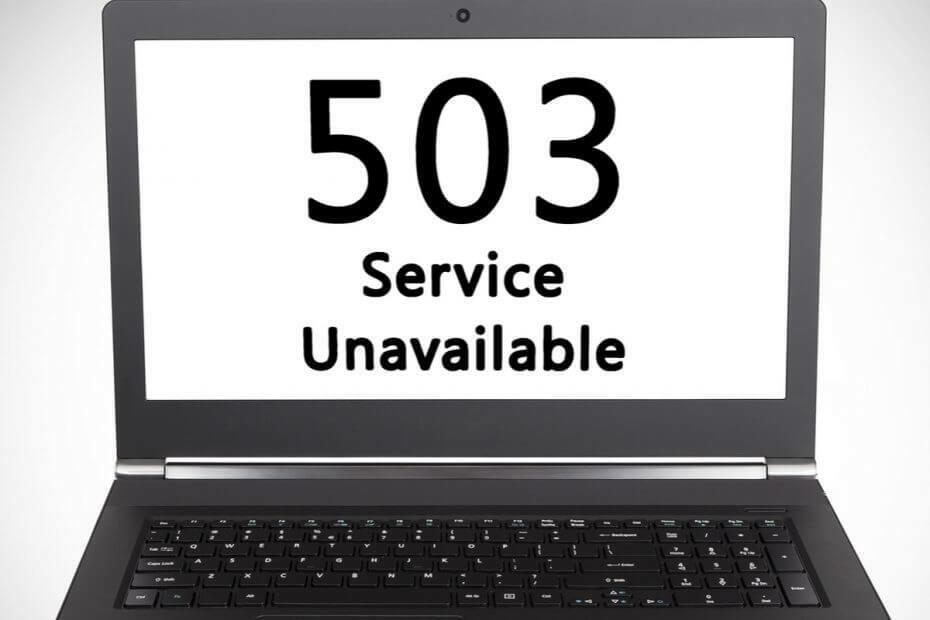
Questo software manterrà i tuoi driver attivi e funzionanti, proteggendoti così da errori comuni del computer e guasti hardware. Controlla subito tutti i tuoi driver in 3 semplici passaggi:
- Scarica DriverFix (file di download verificato).
- Clic Inizia scansione per trovare tutti i driver problematici.
- Clic Aggiorna driver per ottenere nuove versioni ed evitare malfunzionamenti del sistema.
- DriverFix è stato scaricato da 0 lettori questo mese.
Gli errori HTTP di solito si presentano sotto forma di codici di stato che sono codici di risposta standard che aiutano a identificare la causa del problema fornito da un server del sito Web quando una pagina Web o l'altra risorsa non viene caricata correttamente mentre in linea.
Ogni volta che ricevi un codice di stato HTTP, viene fornito con il codice stesso e la spiegazione corrispondente come HTTP Errore 503. Il servizio non è disponibile.
Un'altra cosa che potresti voler tenere a mente è che ognuno di questi codici, noto anche come errori del browser, codici di errore Internet o Errori di connessione a Internet hanno i loro gruppi.
L'errore HTTP 503 rientra nel gruppo di errori del server 5xx dei codici di stato HTTP. Di solito indicano che la pagina web o la richiesta di risorsa è compresa dal server, ma quest'ultimo non può riempirla per un motivo o per l'altro.
Tuttavia, l'errore HTTP oi codici di stato non devono essere confusi con gli errori di Gestione dispositivi o codici di errore di sistema, perché questi ultimi sono associati a errori e significati del tutto diversi.
Quando ricevi l'errore HTTP 503, questo di solito punta al server del sito web, che potrebbe essere stato compromesso da un sovraccarico (temporaneamente) o è troppo occupato, o c'è qualcosa in corso come programmato Manutenzione.
Fortunatamente, si verifica questo errore, ci sono soluzioni abbastanza rapide per risolvere il problema e riportare il sito online.
Che cos'è l'errore HTTP 503 e come posso risolverlo?
- Verifiche preliminari
- Chiudi il tuo server proxy
- Avvia il pool di applicazioni di destinazione
- Modifica Carica profilo utente
- Cambia identità nel pool di applicazioni
1. Verifiche preliminari
Indipendentemente dal fatto che il problema riguardi il server o il computer, ci sono alcune cose che puoi provare a verificare prima di correggere l'errore HTTP 503: il servizio non è disponibile. Potresti iniziare riprovando l'URL dalla barra degli indirizzi ricaricando o rinfrescando la pagina.
Puoi anche riavviare il modem e il router, quindi riavviare il computer o il dispositivo, soprattutto se viene visualizzato il messaggio "servizio non disponibile - errore DNS". Se questo non risolve il problema con l'errore 503 DNS, scegli nuovi server DNS e modificali sul tuo PC o router.
Verificare direttamente con il sito Web stesso per assistenza in quanto potrebbero essere a conoscenza dell'errore 503, quindi potrebbero farti sapere se si tratta di un problema che riguarda tutti, non solo te. A volte aspettare è la soluzione più semplice a questo errore.
- LEGGI ANCHE: I 4 migliori browser con VPN integrata che dovresti usare oggi
2. Chiudi il tuo server proxy
Forse tu usa una VPN o un server proxy, nel qual caso è necessario verificare se la connessione funziona come dovrebbe o correttamente. Se il server proxy è inattivo, potresti finire per ottenere il HTTP Errore 503. Il servizio non è disponibile Messaggio.
Questo di solito accade con i server proxy gratuiti, ma se non si utilizza un server proxy, è possibile disabilitarlo e quindi provare ad aprire il sito Web che mostra l'errore HTTP 503 il servizio non è disponibile.
3. Avvia il pool di applicazioni di destinazione
Se il pool di applicazioni dell'applicazione Web corrispondente viene interrotto o disabilitato, il sito Web mostra l'errore HTTP 503: Il servizio non è disponibile. Inoltre, qualsiasi configurazione errata nel pool di applicazioni o nelle impostazioni del sito può causare l'errore nel sito. Gli arresti anomali del processo si verificano anche a causa di una logica dell'applicazione errata.
A volte l'account utente relativo all'identità utente di un pool di applicazioni può essere bloccato o avere una password scaduta, o addirittura privilegi inadeguati che manomettono il funzionamento del sito web.
Se il pool di applicazioni esaurisce la RAM o altre risorse, può bloccarsi e portare all'errore HTTP 503, inoltre anche le migrazioni del server portano a tali errori.
Se l'errore HTTP 503 il servizio non è disponibile è causato da un pool di applicazioni interrotto, l'avvio risolverà il problema.
- Clic Inizio
- Nella barra di ricerca, digita Funzionalità di Windows
- Selezionare Attiva o disattiva le caratteristiche di Windows
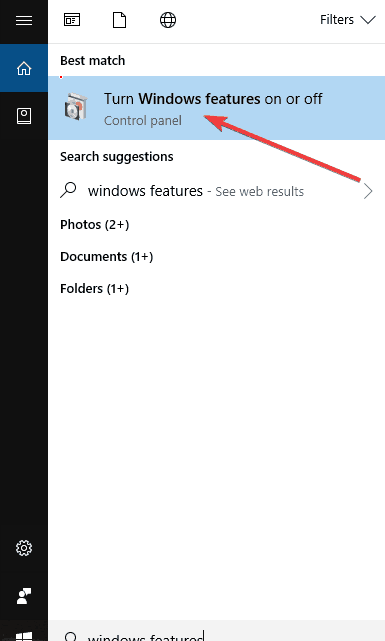
- Individuare Servizi di informazione su Internet e seleziona la casella: questo installerà tutto il necessario per utilizzare IIS
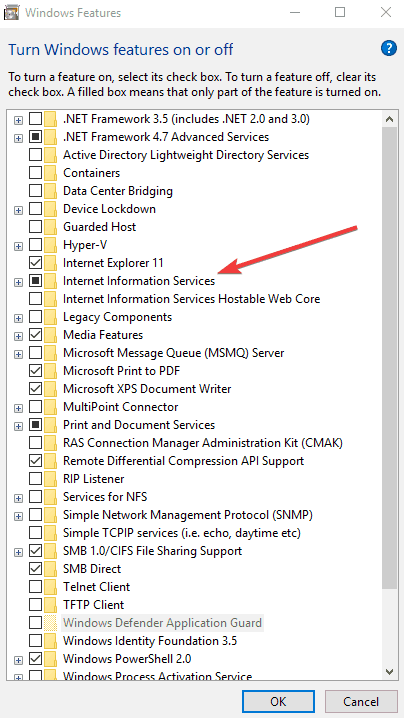
- Vai a Pannello di controllo
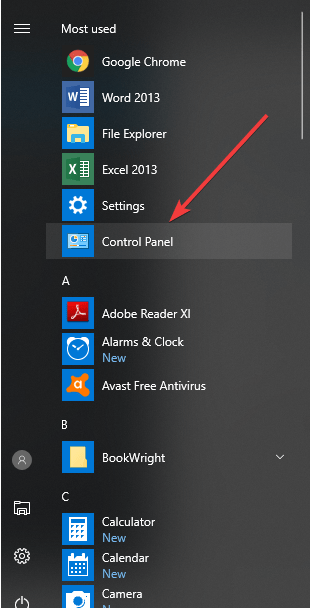
- Selezionare Visto da e clicca Icone grandi
- Clic Strumenti amministrativi

- Trova Gestore IIS e fai doppio clic su di esso

- Selezionare Pool di applicazioni nodo

- Fare clic con il tasto destro su DefaultAppPool per controllare lo stato. Se è fermo, avvialo. Se è in esecuzione, riavvialo e verifica se l'errore HTTP 503 il servizio non è disponibile è scomparso.

- LEGGI ANCHE: 3 migliori browser con VPN che non rallentano la connessione a Internet
4. Modifica Carica profilo utente
Se il problema è il DefaultAppPool, modifica "Carica profilo utente" su false procedendo come segue:
- Vai a Pannello di controllo
- Selezionare Visto da e clicca Icone grandi
- Clic Strumenti amministrativi

- Trova Gestore IIS e fai doppio clic su di esso

- Selezionare Pool di applicazioni nodo

- Clicca su DefaultAppPool per selezionarlo o evidenziarlo

- Nel riquadro di destra, seleziona Impostazioni avanzate

- Trova Modello di processo
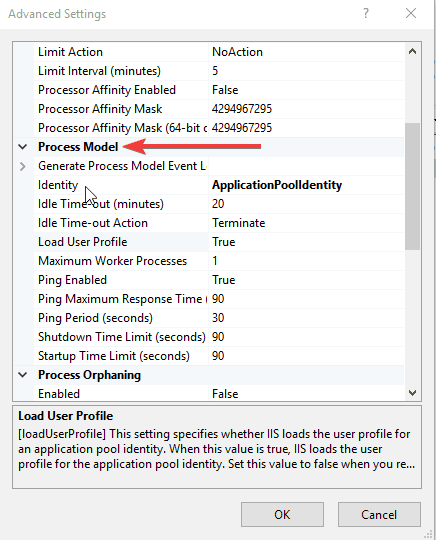
- Vai a Carica profilo utente
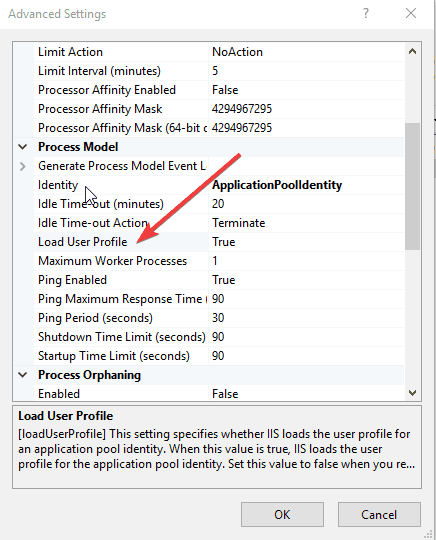
- Cambiare da Vero per falso
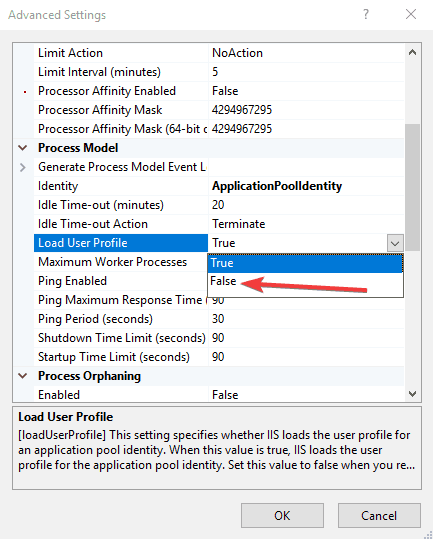
5. Cambia identità nel pool di applicazioni
- Vai a Pannello di controllo
- Selezionare Visto da e clicca Icone grandi
- Clic Strumenti amministrativi
- Trova Gestore IIS e fai doppio clic su di esso
- Selezionare Pool di applicazioni nodo

- Trova il pool di applicazioni corretto per il tuo sito Web e fai clic su di esso
- Clic Impostazioni avanzate

- Sotto Pmodello di rocess, Selezionare Identità e cambialo, quindi inserisci un nuovo utente e password
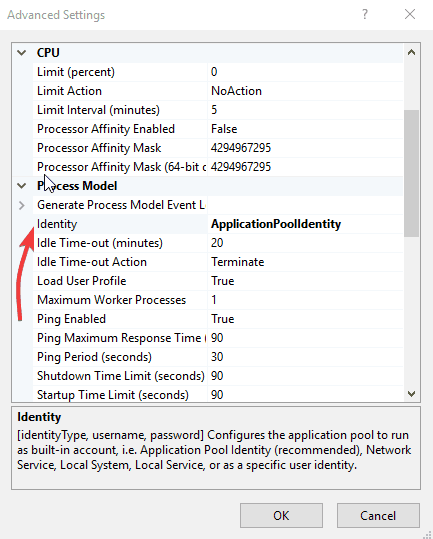
- Clicca sul tuo Pool di applicazioni di nuovo e seleziona Riciclare per riavviarlo.
- Ricarica il sito web
- Riavvia il tuo modem e il tuo computer
- Svuota la cache del browser
- Controlla le impostazioni del tuo proxy
- Riavvia il DefaultAppPool
- Cosa fa servizio temporaneamente non disponibile significare?
Il messaggio di errore Servizio temporaneamente non disponibile indica che il server non è disponibile a causa di problemi di sovraccarico o lavori di manutenzione programmata. Questo è solo un problema temporaneo, il servizio dovrebbe tornare online una volta risolto il problema.
Nota dell'editore: questo articolo continua nella pagina successiva con più soluzioni per correggere l'errore 503 su servizi specifici. Nel frattempo, dai un'occhiata alla nostra vasta collezione di guide per ulteriori suggerimenti e trucchi su come godere della migliore esperienza di navigazione possibile su PC.
Domande frequenti
L'errore HTTP 503 rientra nel gruppo di errori del server 5xx dei codici di stato HTTP. Di solito indicano che la pagina web o la richiesta di risorsa è compresa dal server, ma quest'ultimo non può riempirla per un motivo o per l'altro.
L'errore 503 si verifica quando il server del sito Web che stai visitando viene sovraccaricato a causa di un numero molto maggiore di richieste rispetto a quelle che è in grado di gestire o di eseguire la manutenzione su di esso.
Ecco i migliori metodi di risoluzione dei problemi per correggere l'errore 503:
- Ricarica il sito web
- Riavvia il tuo modem e il tuo computer
- Svuota la cache del browser
- Controlla le impostazioni del tuo proxy
- Riavvia il DefaultAppPool
Il messaggio di errore Servizio temporaneamente non disponibile indica che il server non è disponibile a causa di problemi di sovraccarico o lavori di manutenzione programmata. Questo è solo un problema temporaneo, il servizio dovrebbe tornare online una volta risolto il problema.

![FIFA 17 non si connetterà ai server EA [Risolto]](/f/4db46ad40f44e275f85bc0f81e703ff4.jpg?width=300&height=460)
